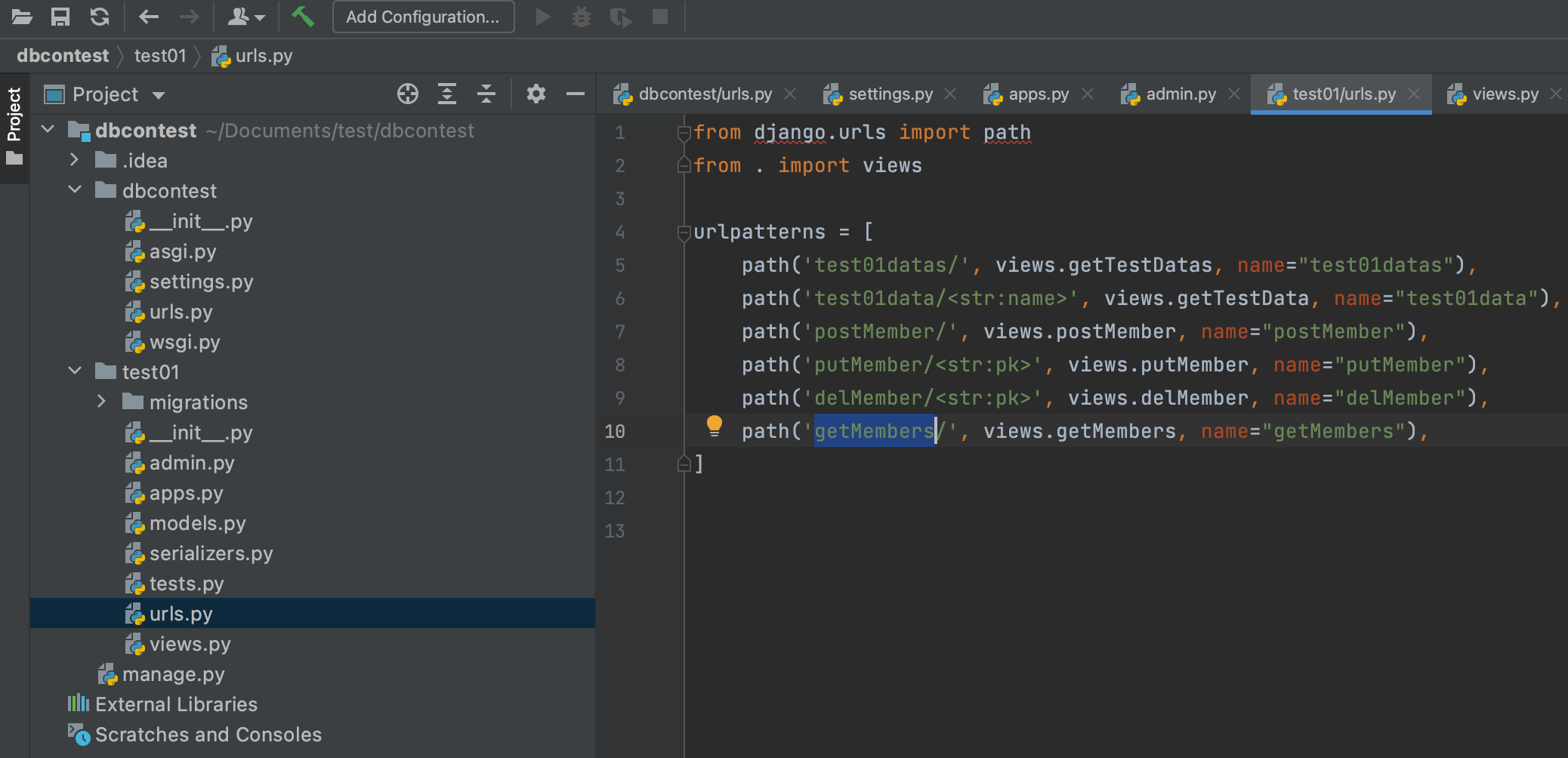[Django]장고 POST로 MySQL에 데이터 삽입(insert)하기
업데이트:
장고 POST로 MySQL에 데이터 삽입(insert)하기
참고링크
참고 링크
DB
백엔드
- (1-1)MySQL에 데이터베이스, 테이블 생성하기
- (1-2)장고, MsSQL 연결하기
- (1-2)장고, MySQL 연결하기
- (1-3)장고 inpectdb로 DB 데이터 model.py로 만들기
- (1-4)장고로 MySQL에 있는 데이터 웹상에서 보여주기(SELECT)
- (1-5)장고로 MySQL에 데이터 삽입 하기(POST)
- (1-6)장고로 MySQL에 데이터 수정(put) 하기
프론트엔드
- (2-1)기본 리액트 프로젝트 생성
- (2-2)리액트 카테고리 레이어 헤더 만들기
- (2-3)장고 API 서버에 요청해서 자료 받아오기(GET)
- (2-4)장고 API 서버에 요청해서 자료 받아오기(GET)
1. 실습 준비
본 예제는 맥OS 환경에서 실행했습니다. 실습 준비는 이전 포스팅을 참고해주세요.
이번 실습에서는 POST 방식을 이용해 장고에서 MySQL로 데이터를 insert 해보겠습니다.
2. json 파일 보내서 DB insert 하기
2.1. test01/view.py 파일 수정
먼저 test01/view.py를 수정해보겠습니다.
from rest_framework import status
@api_view(['POST'])
def postMember(request):
reqData = request.data
serializer = TestDataSerializer(data=reqData)
if serializer.is_valid():
serializer.save()
return Response(serializer.data, status=status.HTTP_201_CREATED)
return Response(serializer.errors, status=status.HTTP_400_BAD_REQUEST)
GET메소드를 쓸때와는 다르게 POST메소드를 사용할 때는
status모듈을 import해줍니다.
위 코드처럼 request.data가 우리가 삽입할 데이터가 되며, 이는 json형식입니다.
이후 테스트를할 때 json 형식의 데이터를 전달하게 되는데 이 json데이터가 request.data가 되는 것입니다.
그리고 .save()메소드를 사용하면 해당 데이터베이스 테이블에 저장할 수 있습니다.
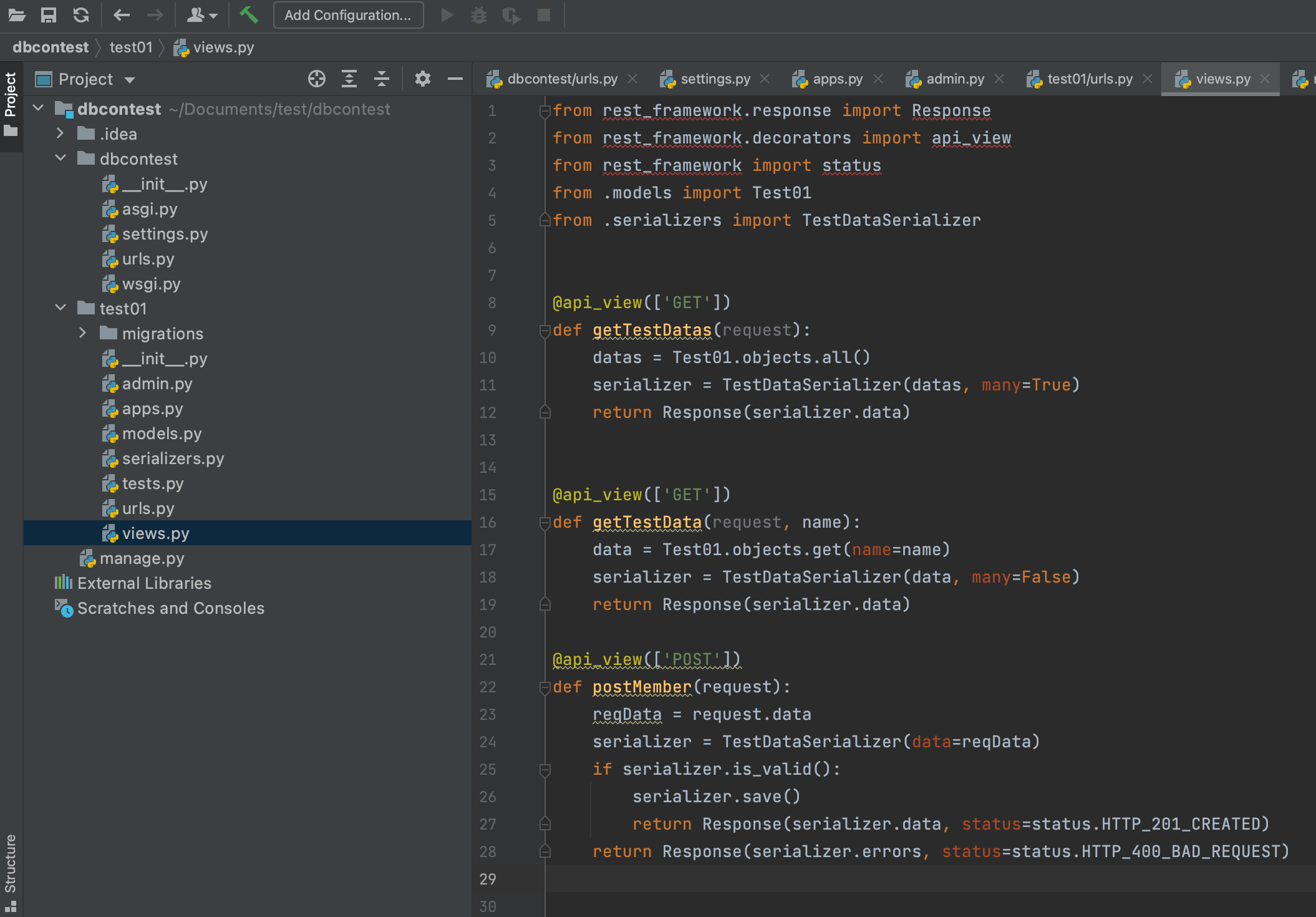
2.3. test01/urls.py 파일 수정
이번에는 test01/urls.py파일을 수정하겠습니다.
path('postMember/', views.postMember, name="postMember"),
위 코드에 나와있는 postMember/경로로 json 데이터를 던지면 데이터베이슬 insert해줍니다.
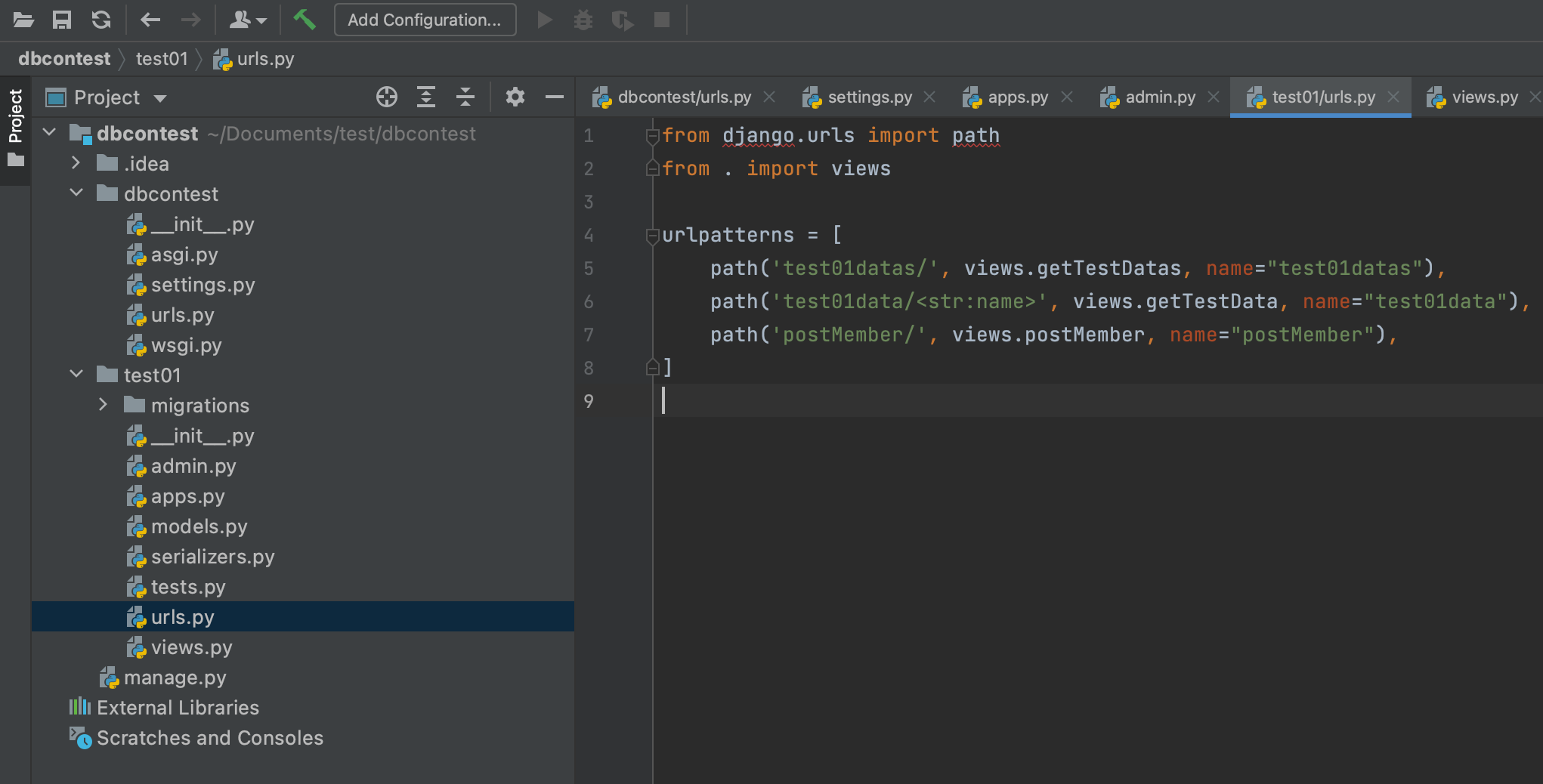
2.4. 서버 가동
그럼 POST가 잘되는지 테스트하기 위 서버를 올려보겠습니다. 먼저 아래 코드처럼 migrate를 해주고…
$ python manage.py makemigrations
No changes detected
$ python manage.py migrate
Operations to perform:
Apply all migrations: admin, auth, contenttypes, sessions, test01
Running migrations:
No migrations to apply
그리고나서 서버를 올려줍니다.
python manage.py runserver
Watching for file changes with StatReloader
Performing system checks...
System check identified no issues (0 silenced).
June 03, 2022 - 06:50:12
Django version 4.0.2, using settings 'dbcontest.settings'
Starting development server at http://127.0.0.1:8000/
Quit the server with CONTROL-C.
2-5. POST 해보기
그리고나서 웹 브라우저를 열고 주소창에 http://127.0.0.1:8000/test/postMember/를 입력하면 다음과 같이
POST 할수있는 창이 뜹니다.
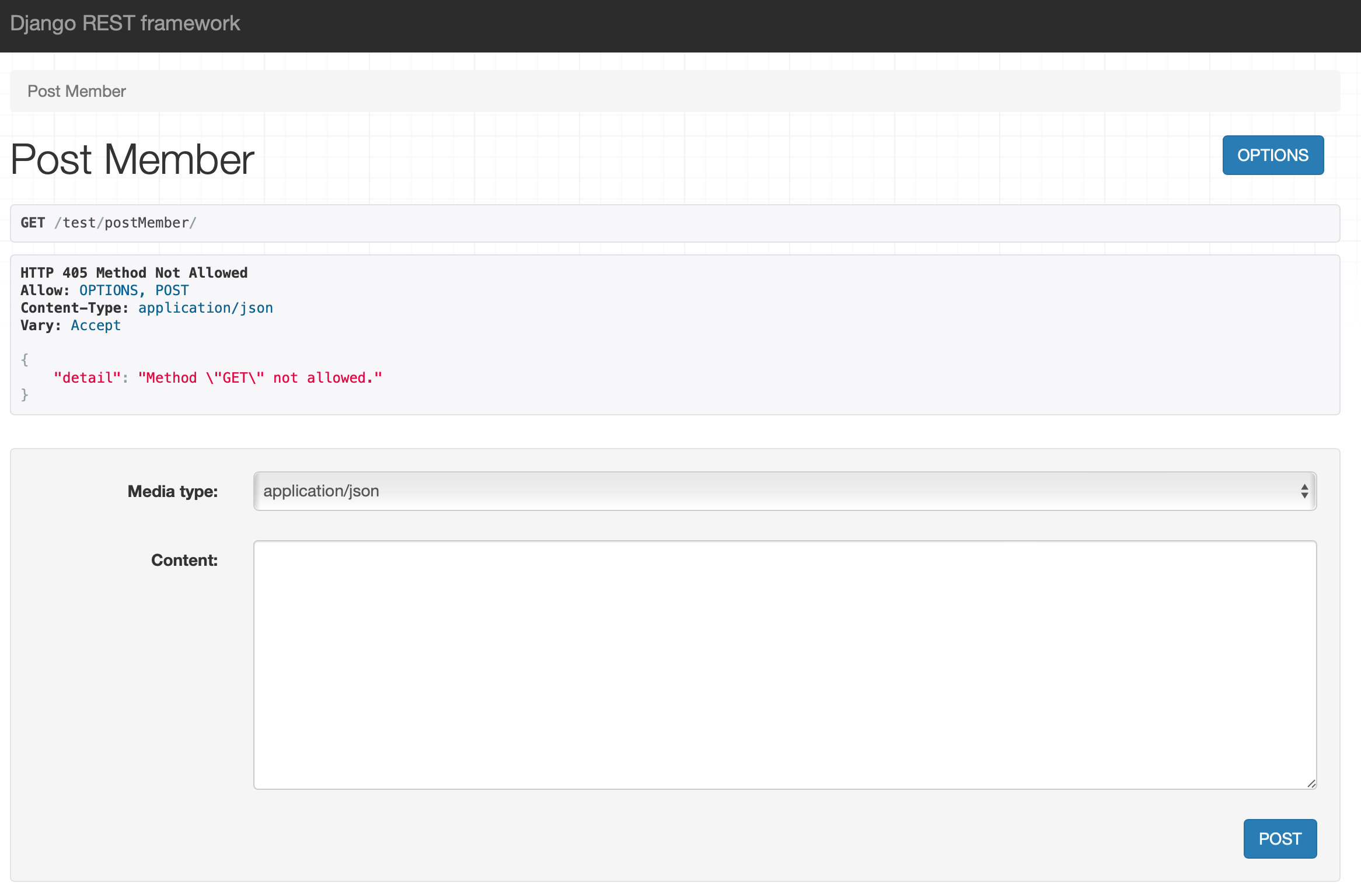
빈칸에 내가 데이터베이스 테이블에 삽입하고 싶은 데이터를 json형식으로 아래와 같이 입력합니다.
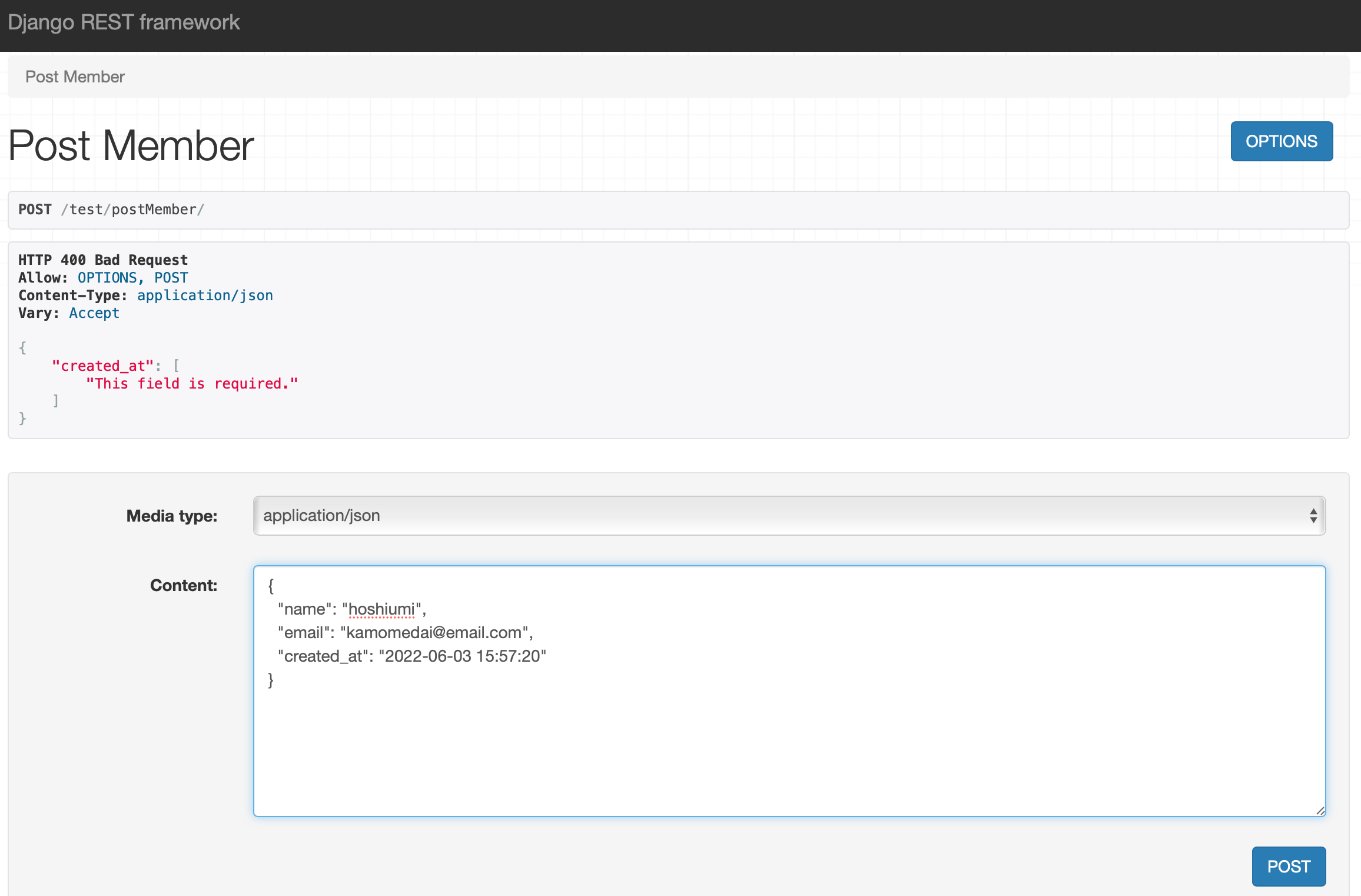
입력했으면 POST 버튼을 눌러줍니다.
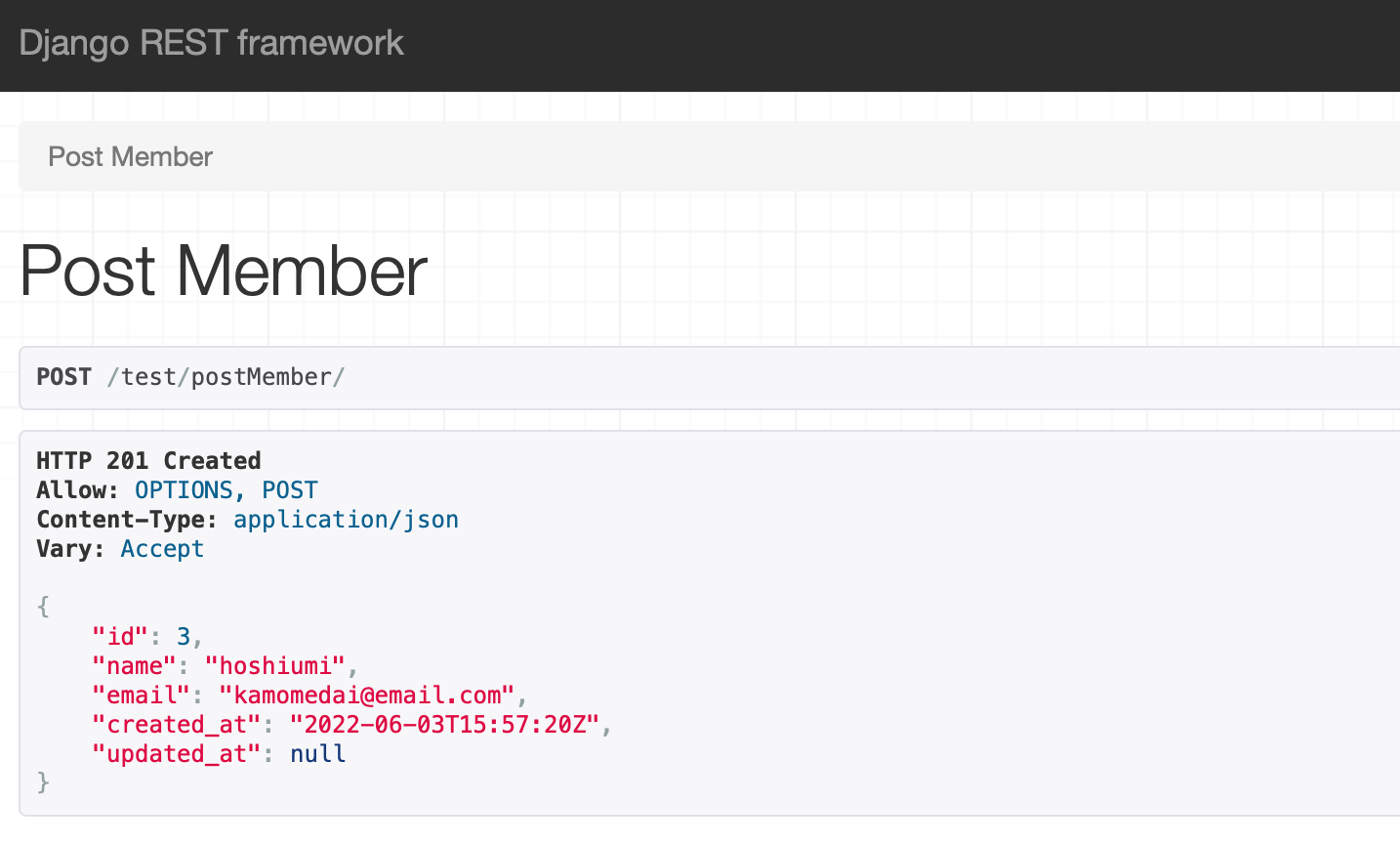
POST 요청이 잘 먹힌 것을 볼 수 있습니다. 그러면 실제로 데이터베이스에 테이블이 있는지 확인해보겠습니다. MySQL 워크벤치를 실행해 확인해봅니다.
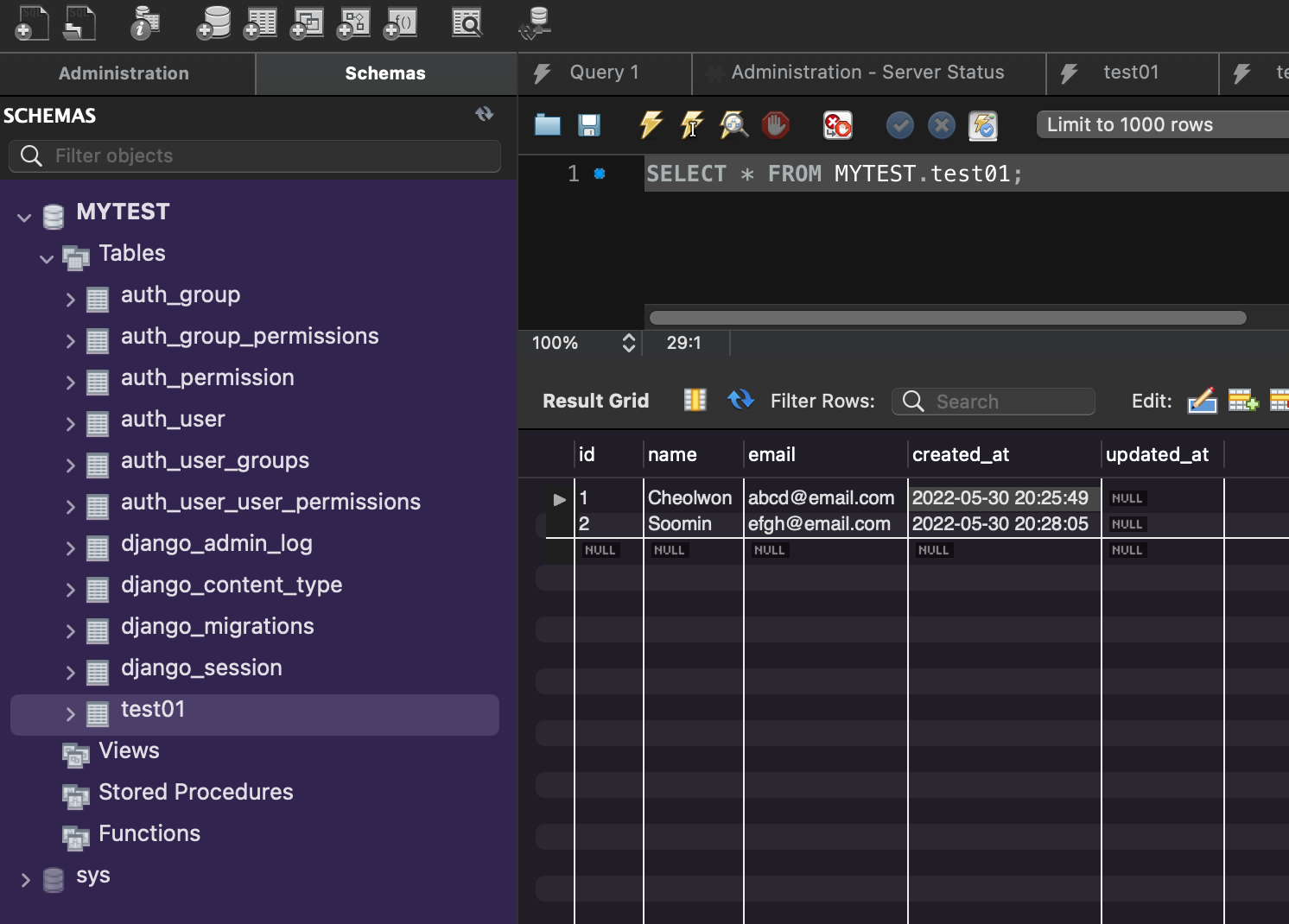
원래는 위와 같은 테이블이었는데,
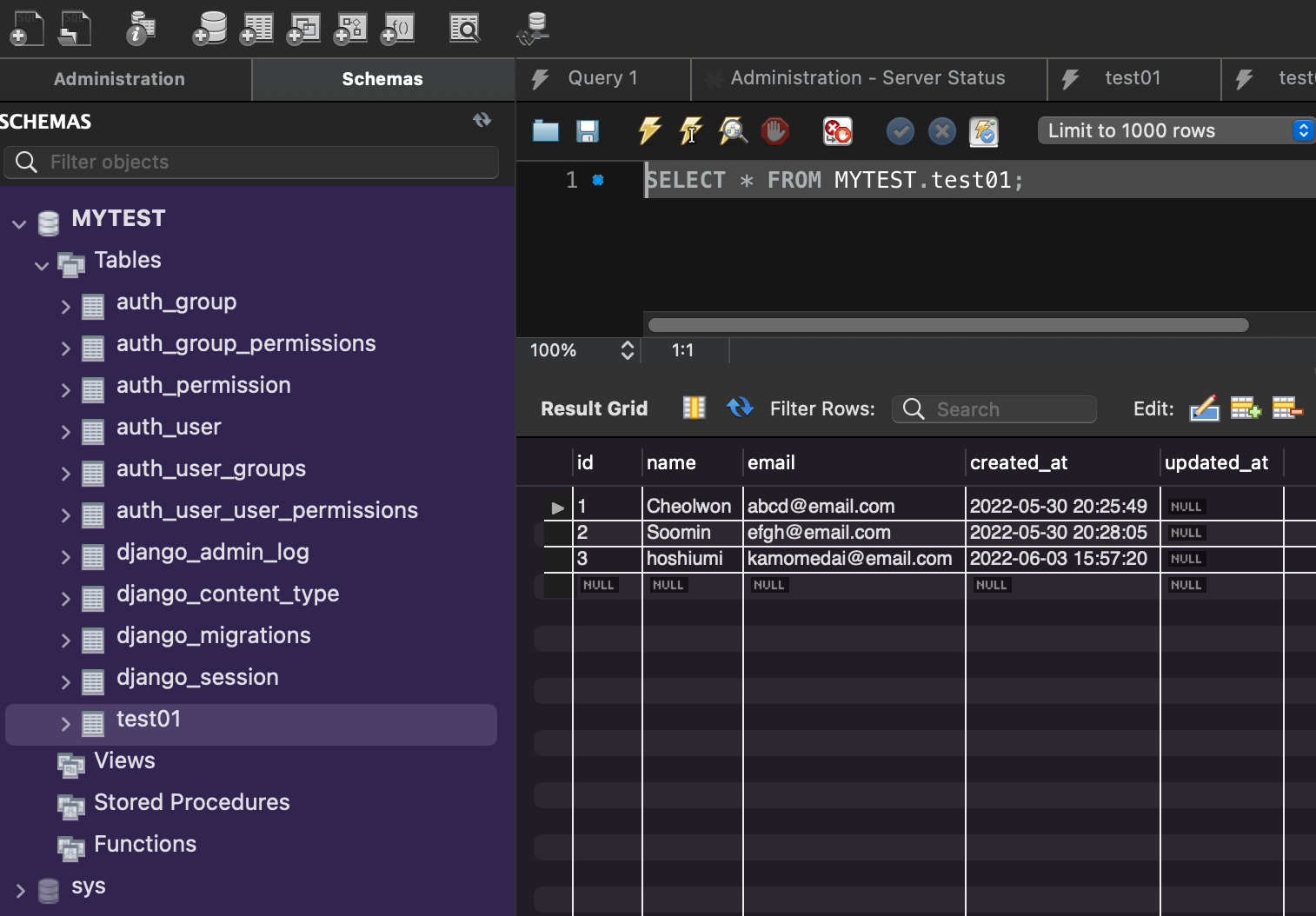
포스트 요청을 하고난 후에는 위와 같이 데이터가 추가된 것을 볼 수 있습니다.
3. json 보내서 해당 조건에 맞는 데이터 긁어오기(select)
3.1. 가지고올 데이터베이스 테이블 예제
이번 실습은 json을 전달해서 해당 조건에 맞는 데이터를 긁어오는 실습을 해보겠습니다. 참고로 이번 실습에 쓰일 DB는 지금까지 사용한 DB와는 다른 DB입니다.
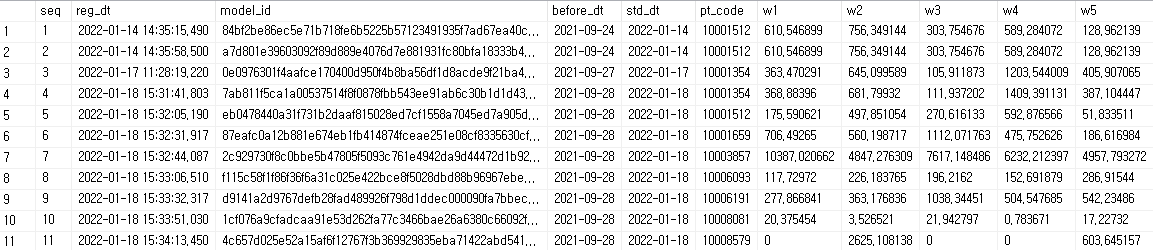
위와 같은 테이블에서 pt_code와 std_dt 컬럼명에 맞는 데이터를 긁어와 보겠습니다.
3.2. test01/view.py 파일 수정
POST 형식으로 JSON보내서 데이터 가져오려면 다음과 같이 views.py파일을 작성해야 합니다.
from rest_framework.response import Response
from rest_framework.decorators import api_view
from .models import SaleForecast
from .serializers import SaleForecastSerializer
@api_view(['POST'])
def getPredData(request):
reqData = request.data
ptcode = reqData['pt_code']
stddt = reqData['std_dt']
datas = SaleForecast.objects.filter(pt_code=ptcode, std_dt=stddt)
serializer = SaleForecastSerializer(datas, many=True)
return Response(serializer.data)
위 코드를 보면 POST형식으로 요청을 받는 것을 알 수 있고,
클라이언트로부터 받은 json 데이터는 request에 해당하는데,
request.data를 입력하면 json형식으로 정리할 수 있습니다.
그리고 request받은 데이터에서 pt_code에 해당하는 값을 ptcode라고 저장하고
std_dt에 해당하는 값을 stddt라고 저장합니다.
그리고 해당 ptcode와 stddt에 맞는 데이터를 가지고 오기 위해
filter 메소드를 이용해 가져오고 serialize 시켜줍니다.
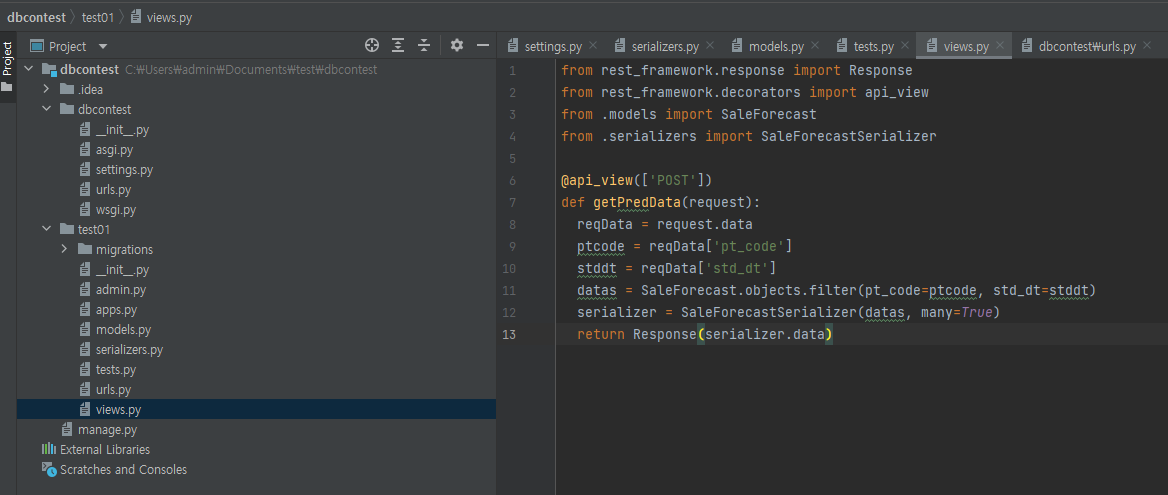
3.3. test01/urls.py 파일 수정
요청을 보내기 위해 적당한 주소를 설정해줍니다.
path('pred/', views.getPredData, name="pred"),
3.4. 서버 가동
$ python manage.py makemigrations
Migrations for 'test01':
test01\migrations\0001_initial.py
- Create model SaleForecast
$ python manage.py migrate
Operations to perform:
Apply all migrations: admin, auth, contenttypes, sessions, test01
Running migrations:
Applying test01.0001_initial... OK
$ python manage.py runserver
Watching for file changes with StatReloader
Performing system checks...
System check identified no issues (0 silenced).
June 07, 2022 - 11:22:48
Django version 4.0.4, using settings 'dbcontest.settings'
Starting development server at http://127.0.0.1:8000/
Quit the server with CTRL-BREAK.
3.5. POST 형식으로 데이터 가져오는 예(1)
웹 브라우저를 열고 http://127.0.0.1:8000/lipaco/pred/를 입력하면 다음과 같은 화면이 나타납니다.
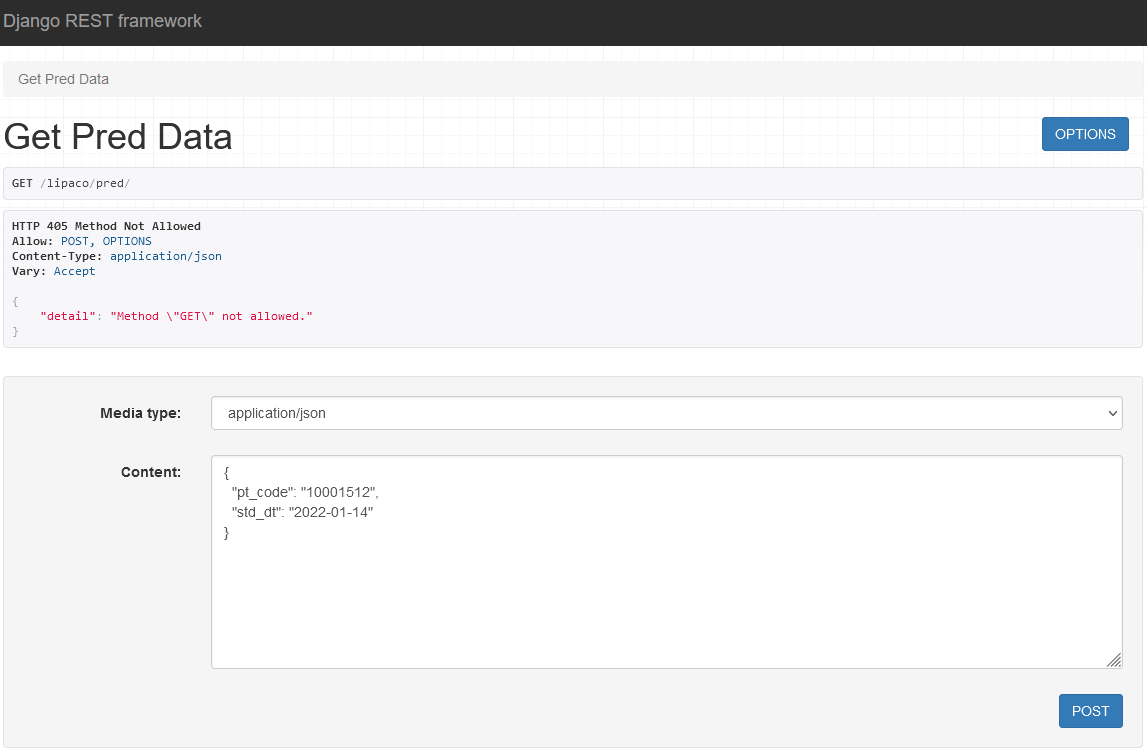
POST 형식으로 보내기 위해 위와 같이 데이터를 보내면 다음과 같이 요청값을 받을 수 있습니다.
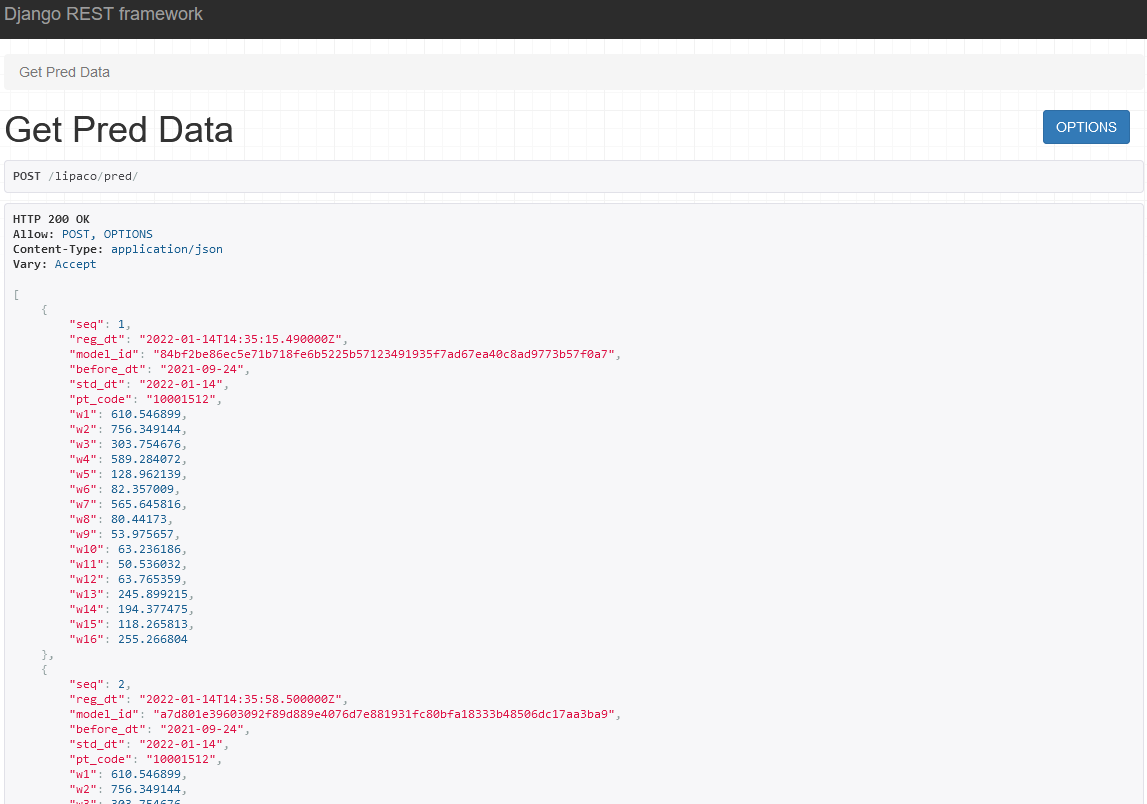
4. POST 형식으로 데이터 가져오기(2)
4.1. dbcontest/test01/views.py 파일 수정
다음 코드는 json파일로 name과 email을 보내면 해당 조건에 맞는 자료를 디비 테이블에서 가져오는 코드입니다.
@api_view(['POST'])
def getMembers(request):
reqData = request.data
name = reqData['name']
email = reqData['email']
print("name is : ", name)
print("email is : ", email)
data = Test01.objects.filter(name=name, email=email)
serializer = TestDataSerializer(data, many=True)
print(serializer.data)
return Response(serializer.data)
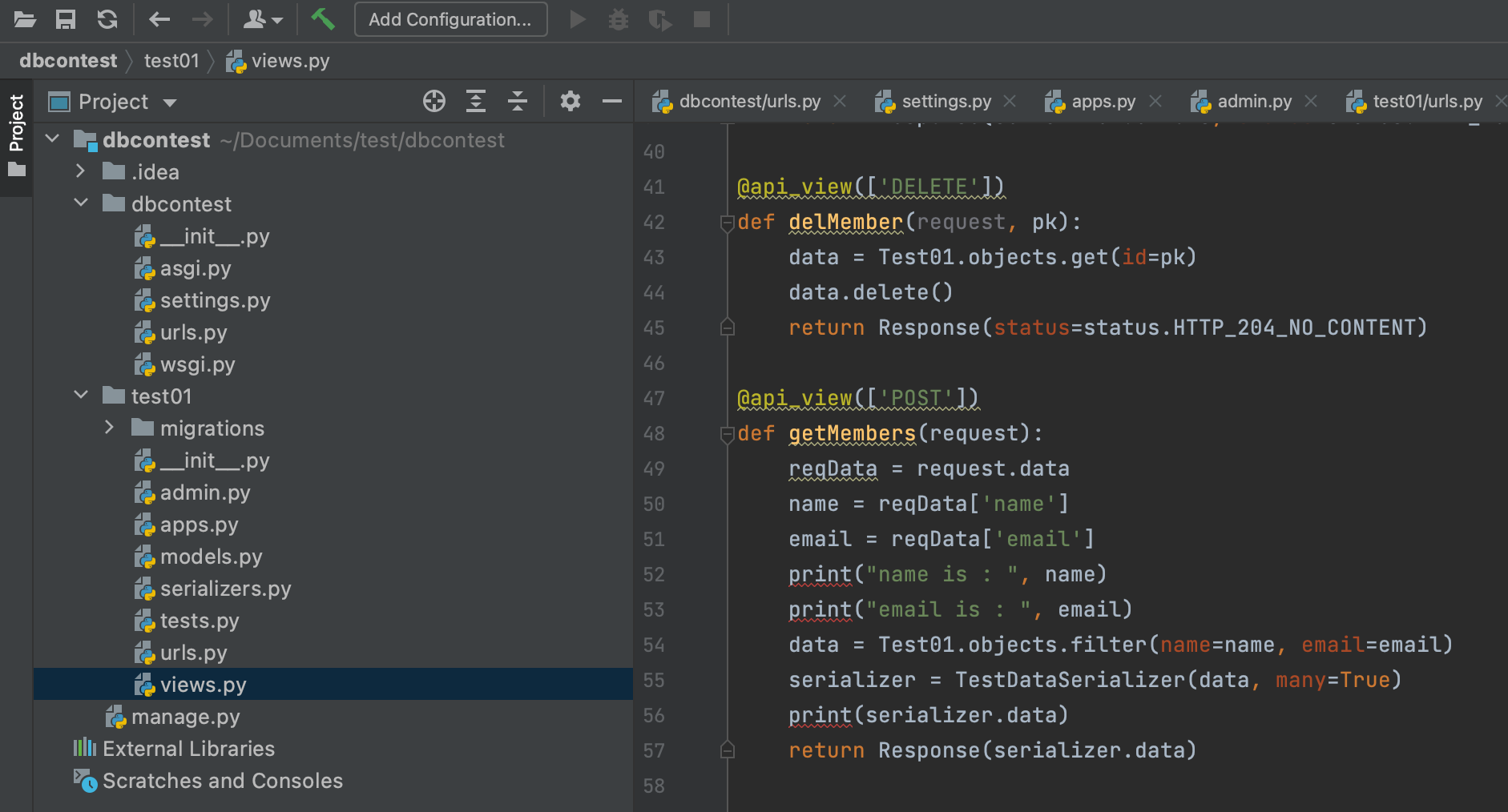
4.2. dbcontest/test01/urls.py 파일 수정
그리고 해당 요청을 받기 위한 url을 설정해줍니다.
from django.urls import path
from . import views
urlpatterns = [
path('test01datas/', views.getTestDatas, name="test01datas"),
path('test01data/<str:name>', views.getTestData, name="test01data"),
path('postMember/', views.postMember, name="postMember"),
path('putMember/<str:pk>', views.putMember, name="putMember"),
path('delMember/<str:pk>', views.delMember, name="delMember"),
path('getMembers/', views.getMembers, name="getMembers"),
]
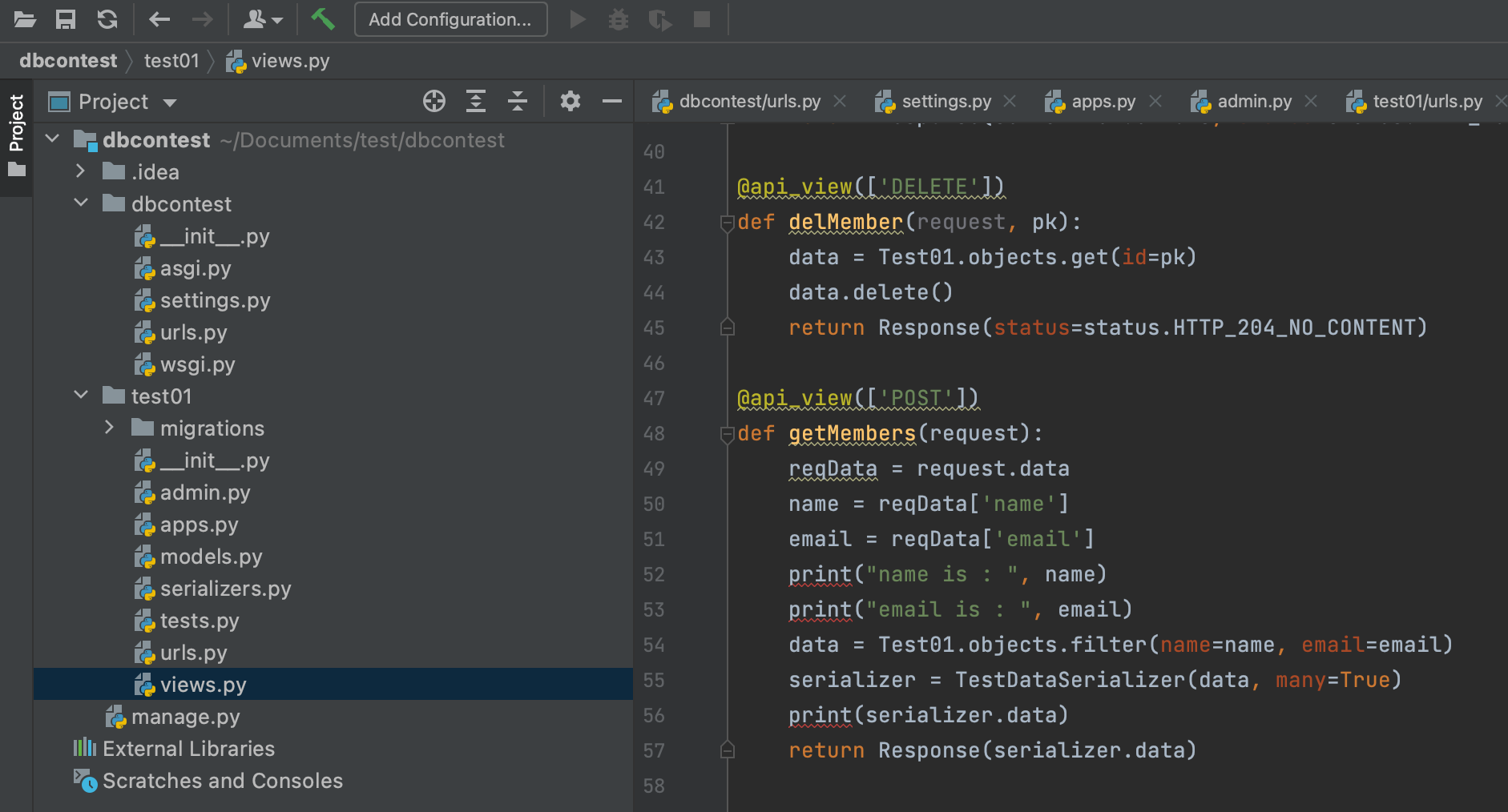
4.3. 서버 가동
$ python manage.py runserver
Watching for file changes with StatReloader
Performing system checks...
System check identified no issues (0 silenced).
June 18, 2022 - 01:57:54
Django version 4.0.2, using settings 'dbcontest.settings'
Starting development server at http://127.0.0.1:8000/
Quit the server with CONTROL-C.
4.4. 실제로 요청해보기
웹 브라우저를 열고 다음 url에 접속합니다.
‘http://127.0.0.1:8000/test/getMembers/’
그리고 다음과 같이 요청을 보내보겠습니다.
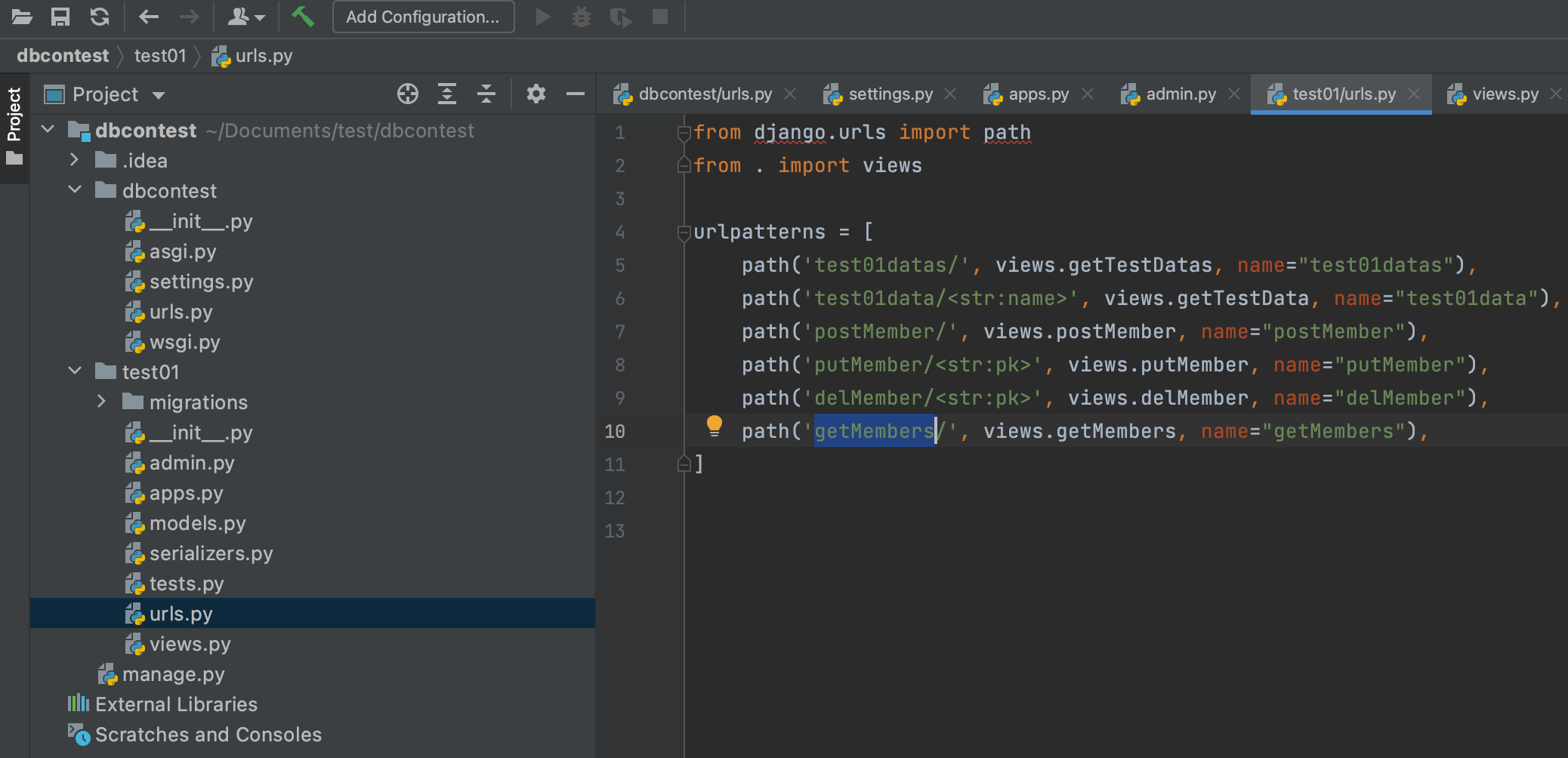
그리고 POST 버튼을 누르면 다음과 같이 결과를 얻을 수 있습니다.